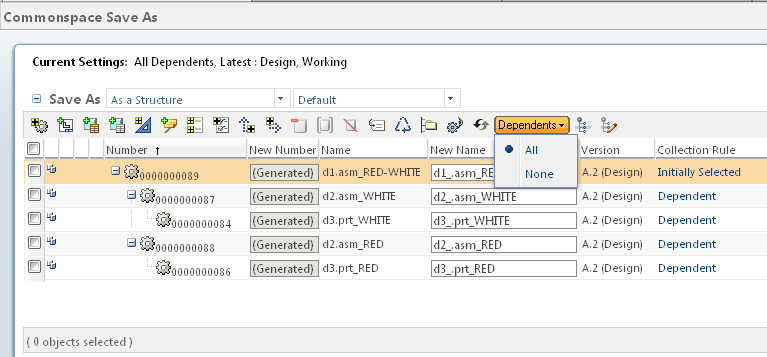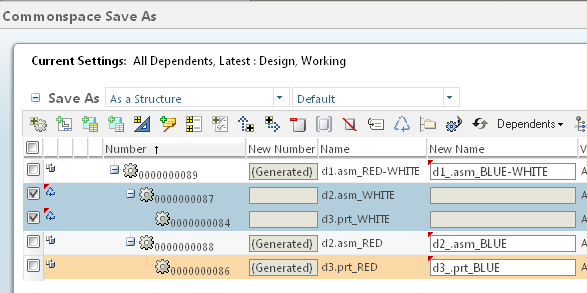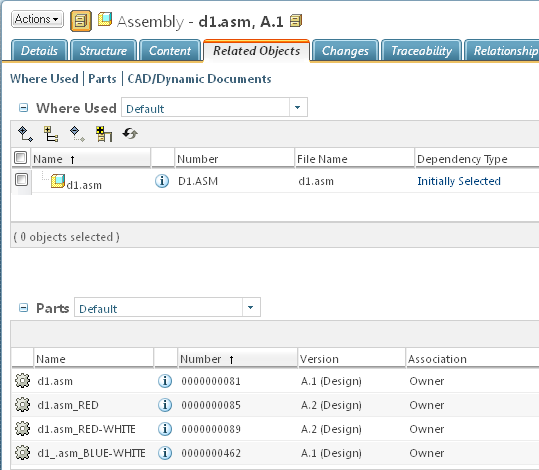"Speichern als" zum Erstellen alternativer Strukturen in einem vorhandenen Produkt verwenden
Wenn eine Multi-Besitzerfunktion eingerichtet wurde, wird erwartet, dass die meisten alternativen Baugruppenerstellungen mithilfe der Aktion Speichern als ausgeführt werden.
Führen wir die Beispielsstruktur des vorherigen Themas fort, ist das Ziel nun, eine BLUE-WHITE-Baugruppe aus der vorhandenen RED-WHITE-Baugruppe zu erstellen, indem ein neues BLUE-Teil durch das RED-Teil auf der rechten Seite ersetzt wird.
1. Auf der Teil-Informationsseite der P1_RED-WHITE Windchill Elternteilstruktur (in diesem Beispiel d1.asm_RED-WHITE) wählen Sie Speichern als im Menü Aktionen aus.
|
|
Bevor Multi-Besitzerfunktionen implementiert wurden, konnten beim Erstellen einer neuen Windchill Teilebaugruppe aus einer vorhandenen über die Aktion "Speichern als" (ohne Beteiligung von CAD-Dokumenten) keine Links zur CAD-Struktur beibehalten werden, da nur eine Besitzerbeziehung zulässig war. Ist die Multi-Besitzerfunktion aktiviert, kann die Aktion "Speichern als" Links (Besitzer-Zuordnung) zur (gemeinsam benutzten) CAD-Struktur beibehalten, wenn eine neue Teilestruktur erstellt wird.
|
2. Auf der Seite Commonspace speichern als wählen Sie Alle im Menü Abhängige Objekte aus, um die Komponenten der RED-WHITE-Struktur in die Tabelle einzufügen. Sie können eine Ansicht auswählen, um die Tabellenobjekte als Struktur anzuzeigen.
3. In der Spalte Neuer Name bearbeiten Sie die ID der Baugruppe der obersten Ebene, um sie als "...BLUE-WHITE" zu lesen
4. Bearbeiten Sie die Spalteneinträge Neuer Name, damit die Unterbaugruppe D2 RED und das Teil D3 RED "...BLUE" lauten.
5. Geben Sie nun an, dass die Unterbaugruppe WHITE in der neuen Baugruppe der obersten Ebene bleibt, indem Sie d2.asm_WHITE und d3.prt_WHITE auswählen und auf das Symbol "Wiederverwenden"

klicken
6. Klicken Sie auf OK.
Die alternative neue Baugruppe wird erstellt und verfügt zudem über eine Besitzer-Zuordnung zur gemeinsam genutzten CAD-Struktur.